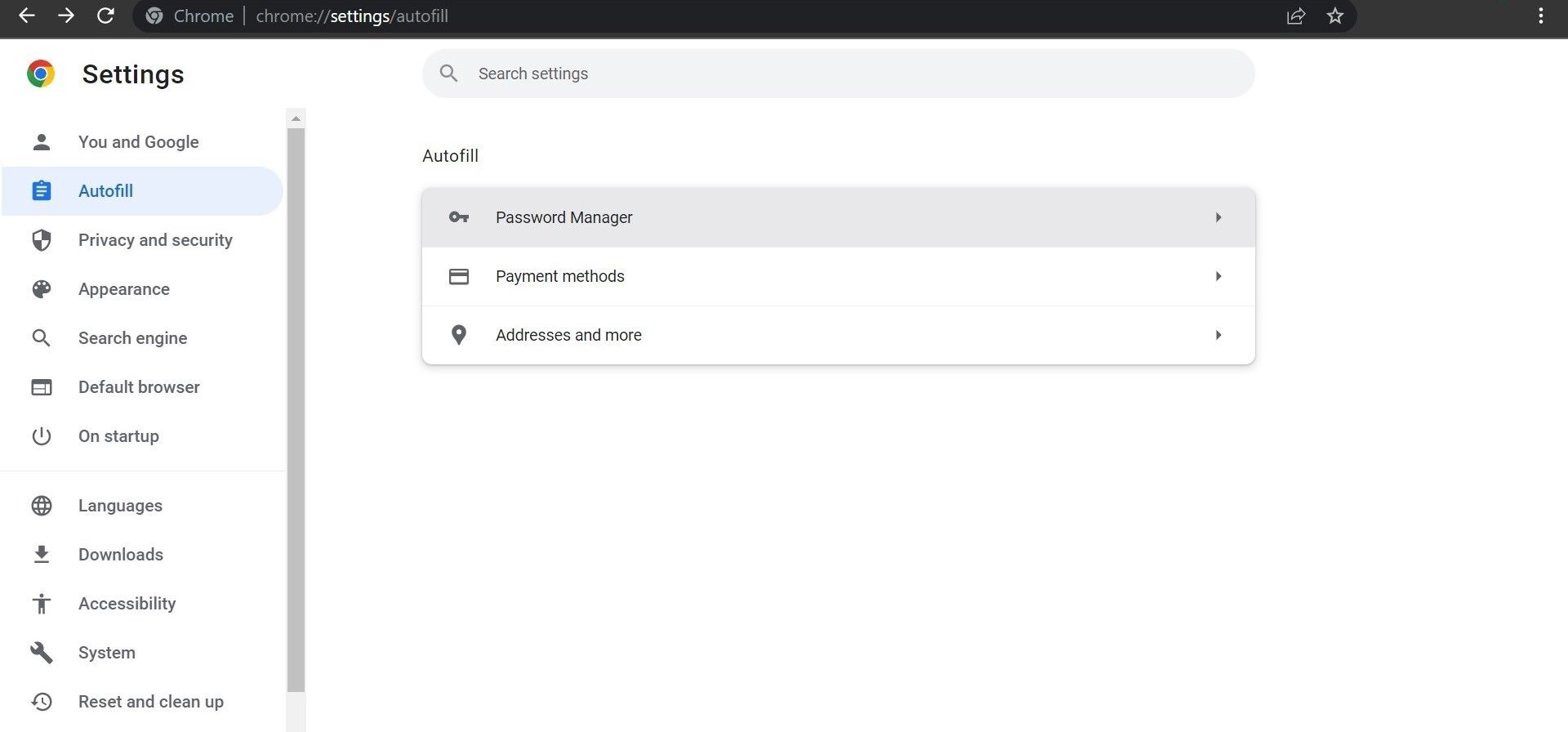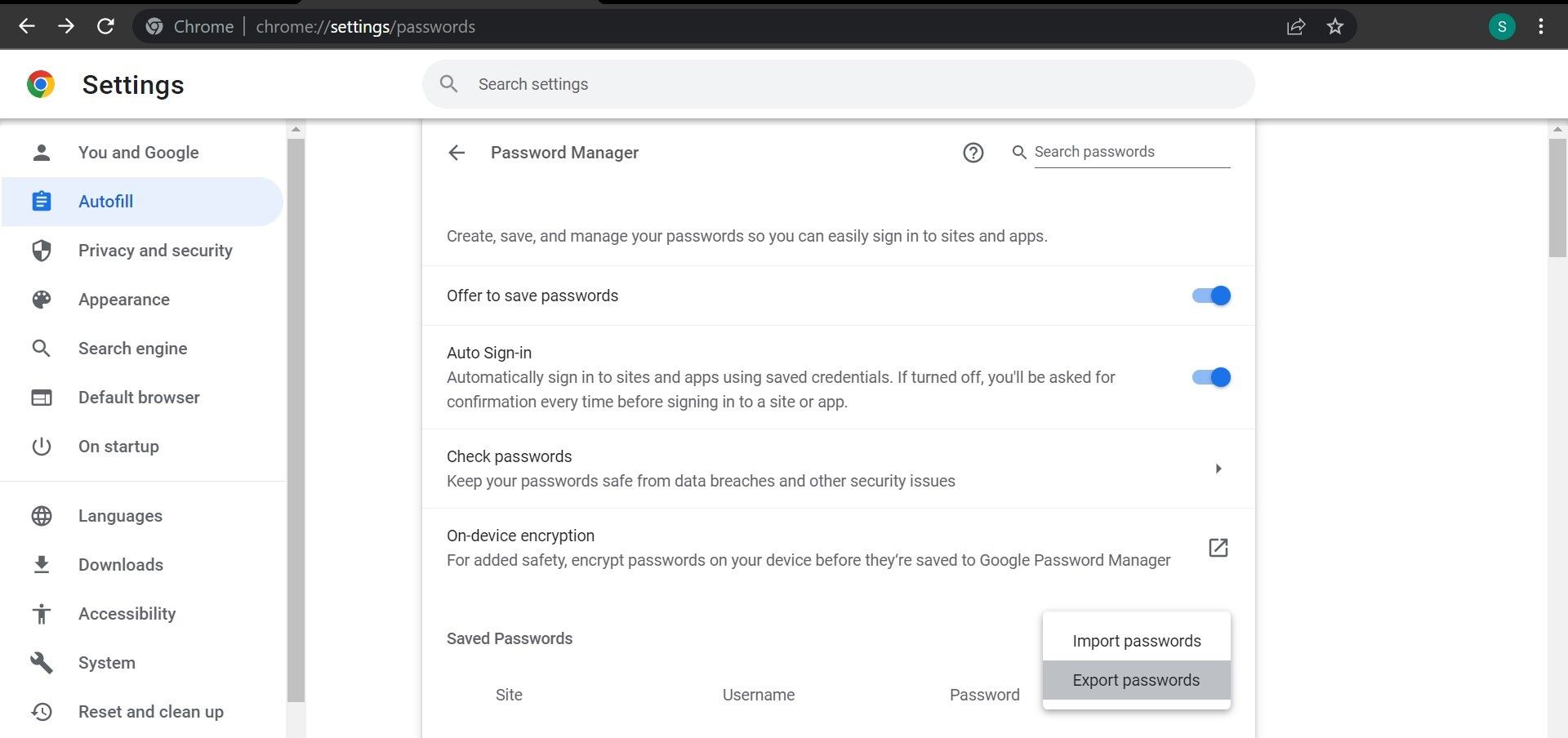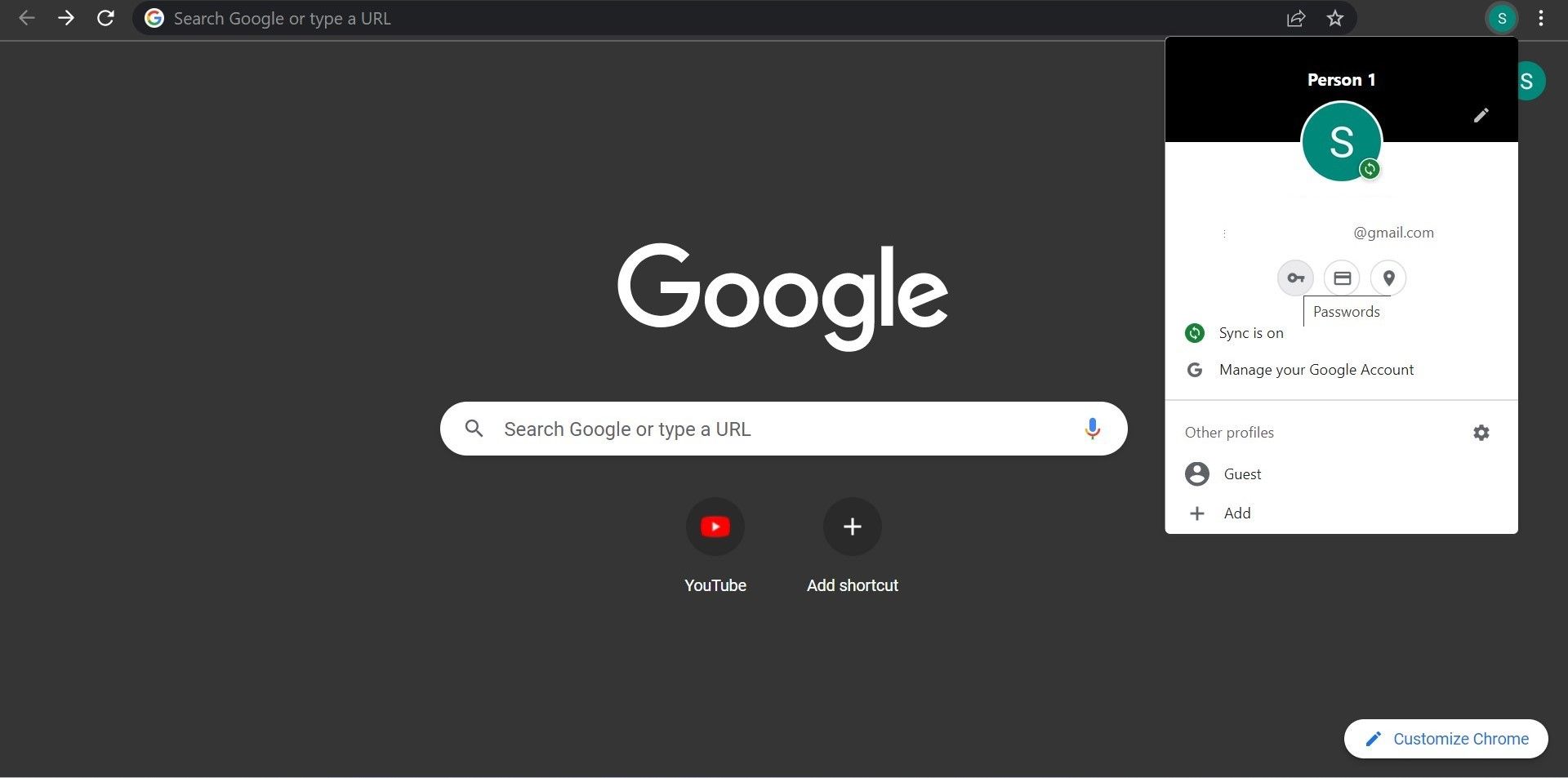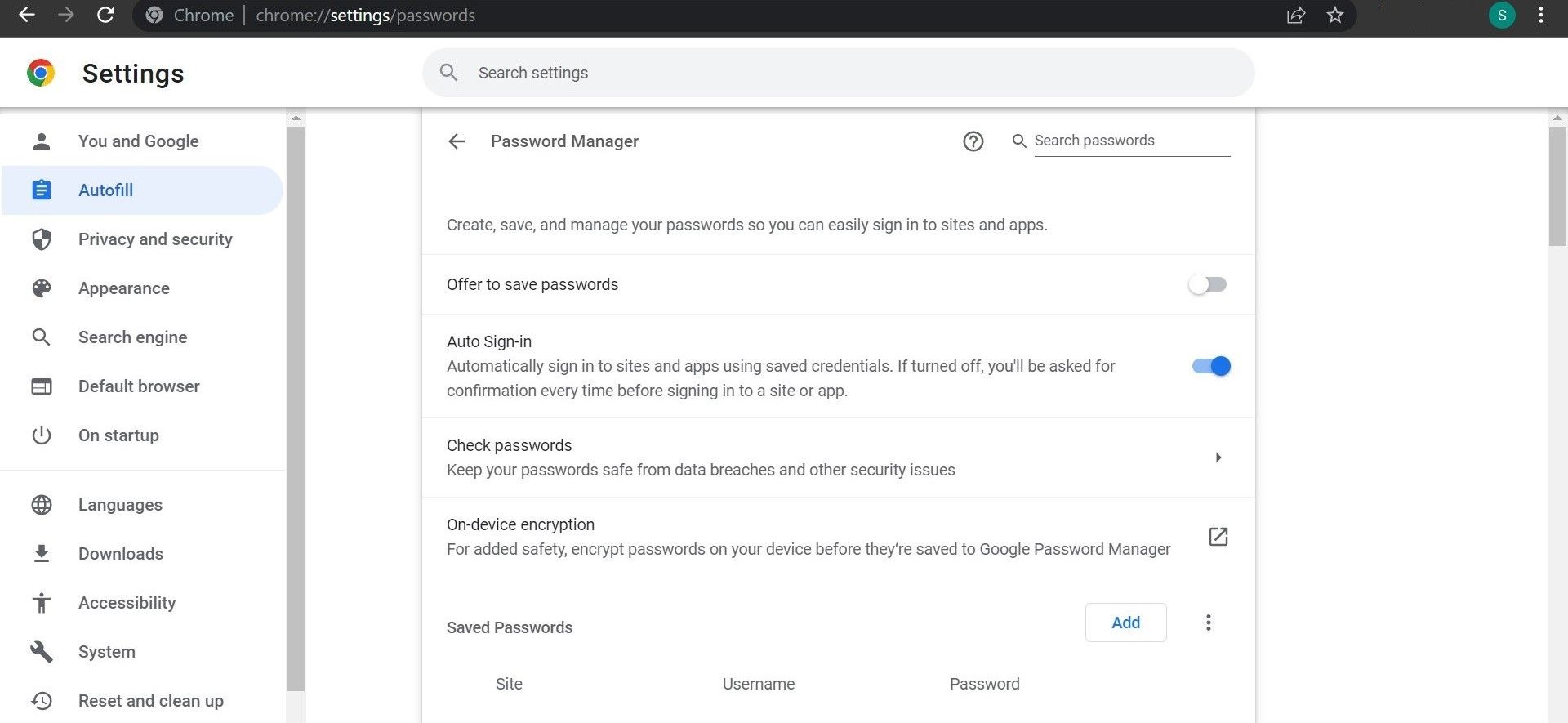Chrome est livré avec un gestionnaire de mots de passe intégré, appelé simplement Google Password Manager, qui aide les utilisateurs à créer et à stocker des mots de passe forts. Son utilisation est gratuite et des millions de personnes l’utilisent pour gérer leurs mots de passe.
Cependant, de nombreux utilisateurs préfèrent les gestionnaires de mots de passe tiers pour leurs fonctionnalités avancées et leur fiabilité. De même, certains ne se sentent pas à l’aise pour enregistrer leurs mots de passe dans Google Password Manager pour des raisons de sécurité. Pour ces utilisateurs, Chrome offre la possibilité de désactiver cette fonctionnalité.
Voulez-vous également désactiver le Gestionnaire de mots de passe Google ? Si oui, nous allons vous expliquer comment le désactiver dans Chrome sur différents appareils.
Que devez-vous faire avant de désactiver le Gestionnaire de mots de passe Google ?
Si vous souhaitez utiliser temporairement un profil Chrome et que vous ne voulez pas que le navigateur enregistre les mots de passe, vous pouvez désactiver instantanément le Gestionnaire de mots de passe Google.
Toutefois, si vous souhaitez passer définitivement à un autre gestionnaire de mots de passe, vous ne devez pas désactiver immédiatement le Gestionnaire de mots de passe Google. Au lieu de cela, vous devriez prendre quelques mesures préliminaires pour rendre cette transition aussi douce que possible. En voici quelques-unes :
1. Exporter vos mots de passe déjà sauvegardés
Tout d’abord, exportez vos mots de passe de Google Password Manager, afin de pouvoir les importer ultérieurement dans le gestionnaire de mots de passe alternatif que vous souhaitez changer. De cette façon, vous n’aurez pas à enregistrer manuellement tous les mots de passe dans le nouveau gestionnaire de mots de passe.
Pour exporter les mots de passe enregistrés depuis Chrome, suivez les étapes ci-dessous :
- Cliquez sur trois points verticaux dans le coin supérieur droit et sélectionnez Paramètres.
- Sélectionnez Remplissage automatique dans la barre latérale gauche.
- Aller à la Gestionnaire de mots de passe.
- Cliquez sur l’icône trois points verticaux à côté de Mots de passe enregistréspuis cliquez sur Exporter les mots de passe.
- Cliquez sur Exporter les mots de passe dans la fenêtre de confirmation.
Lorsque vous suivez les étapes ci-dessus, Chrome télécharge vos mots de passe enregistrés dans un fichier CSV. Ainsi, si vous passez à un autre gestionnaire de mots de passe, vous pouvez importer tous les mots de passe sur celui-ci en utilisant ce fichier.
Le processus d’exportation de vos mots de passe enregistrés dans l’application Chrome pour Android et iOS est similaire à celui d’un ordinateur de bureau. Si vous ne disposez pas d’un appareil de bureau, vous pouvez exporter les mots de passe de Chrome vers d’autres appareils.
2. Évaluez la fiabilité de l’utilisation d’une alternative
Le gestionnaire de mots de passe Google ne coûte rien et il n’y a aucune limite quant au nombre de mots de passe que vous pouvez sauvegarder. Le gestionnaire de mots de passe que vous envisagez d’utiliser peut présenter certaines limitations et certaines de ses fonctionnalités peuvent être réservées aux utilisateurs premium.
Par conséquent, vous devez examiner attentivement ces limitations sur le site officiel du gestionnaire de mots de passe et évaluer combien le nouveau gestionnaire de mots de passe vous coûtera à long terme. Assurez-vous que ce changement ne pèsera pas sur votre budget.
Il est également essentiel d’évaluer la crédibilité du gestionnaire de mots de passe que vous avez l’intention d’utiliser. Il existe de nombreux gestionnaires de mots de passe douteux, il est donc nécessaire d’opter pour une option réputée. Tous les gestionnaires de mots de passe ne sont pas aussi sûrs qu’ils le semblent, il est donc important de rechercher des alternatives avant de les utiliser. Il existe de nombreuses extensions de gestionnaire de mots de passe Chrome fiables parmi lesquelles vous pouvez choisir.
Comment désactiver le gestionnaire de mots de passe Google dans Chrome
Si vous avez déjà examiné les alternatives et exporté les identifiants de connexion du gestionnaire de mots de passe, voyons comment le désactiver sur les ordinateurs de bureau, les appareils iOS et Android.
Vous devrez désactiver le gestionnaire de mots de passe Google sur chaque appareil séparément. Si vous le désactivez sur un appareil, il ne sera pas automatiquement désactivé sur les autres appareils.
Comment désactiver le Gestionnaire de mots de passe Google dans Chrome sur le bureau
Pour désactiver le Gestionnaire de mots de passe Google dans Chrome sur un ordinateur de bureau, procédez comme suit :
- Lancez Chrome sur votre périphérique de bureau.
- Cliquez sur l’icône l’icône du profil dans le coin supérieur droit du navigateur.
- Cliquez sur l’icône en forme de clé située sous l’adresse électronique. En cliquant sur cette option, vous accédez aux paramètres du gestionnaire de mots de passe de Chrome.
- Désactivez le bouton à côté de Offre de sauvegarde des mots de passe en le faisant glisser vers la gauche.
Comment désactiver le gestionnaire de mots de passe Google dans Chrome sur Android
Pour désactiver le gestionnaire de mots de passe Google dans l’application Chrome Android, procédez comme suit :
- Ouvrez l’application Chrome sur votre appareil Android.
- Tapez sur trois points verticaux dans le coin supérieur droit.
- Sélectionnez Paramètres dans le menu.
- Tapez sur Gestionnaire de mots de passe sous Notions de base.
- Tapez sur le icône de la roue dentée suivant Gestionnaire de mots de passe.
- Désactiver le bouton à côté de Offre de sauvegarde des mots de passe.
5 Images
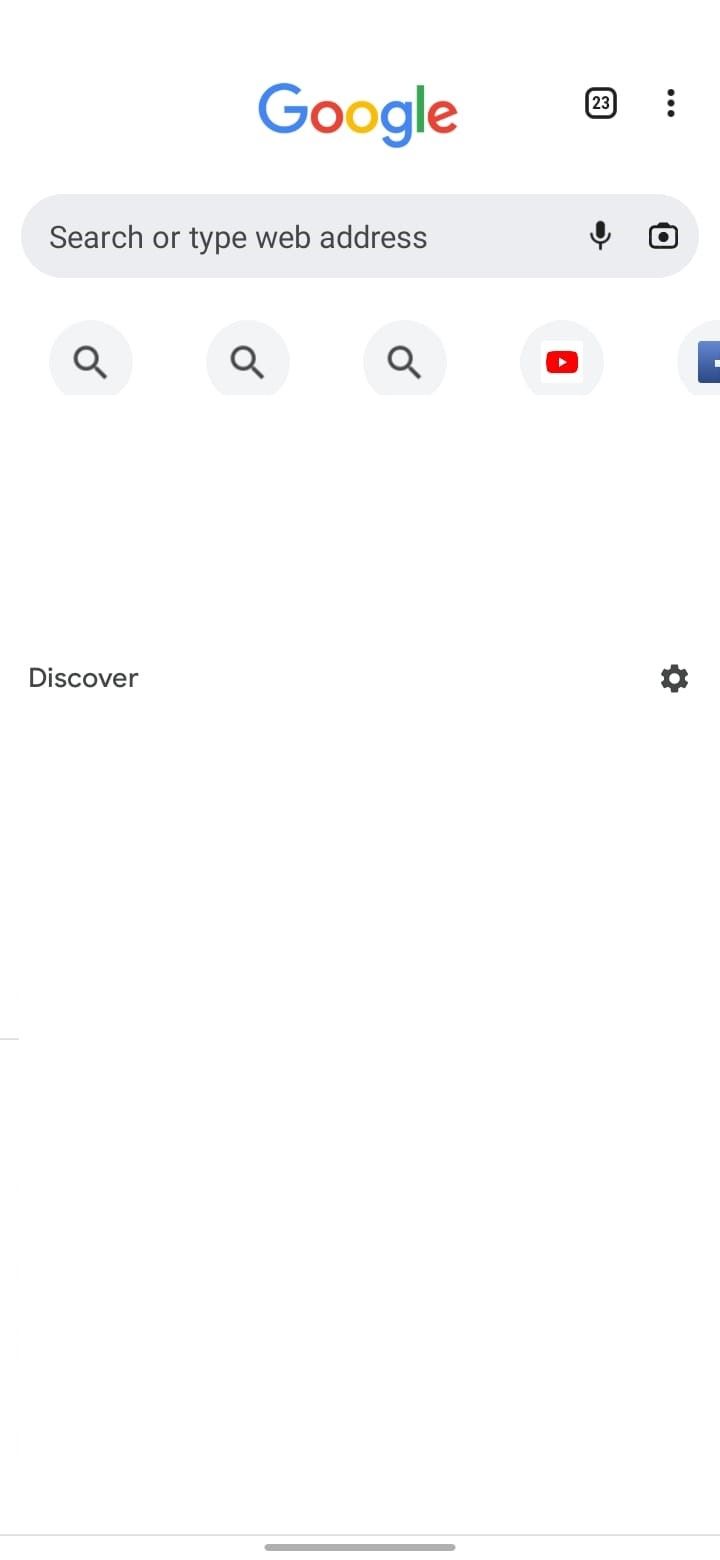
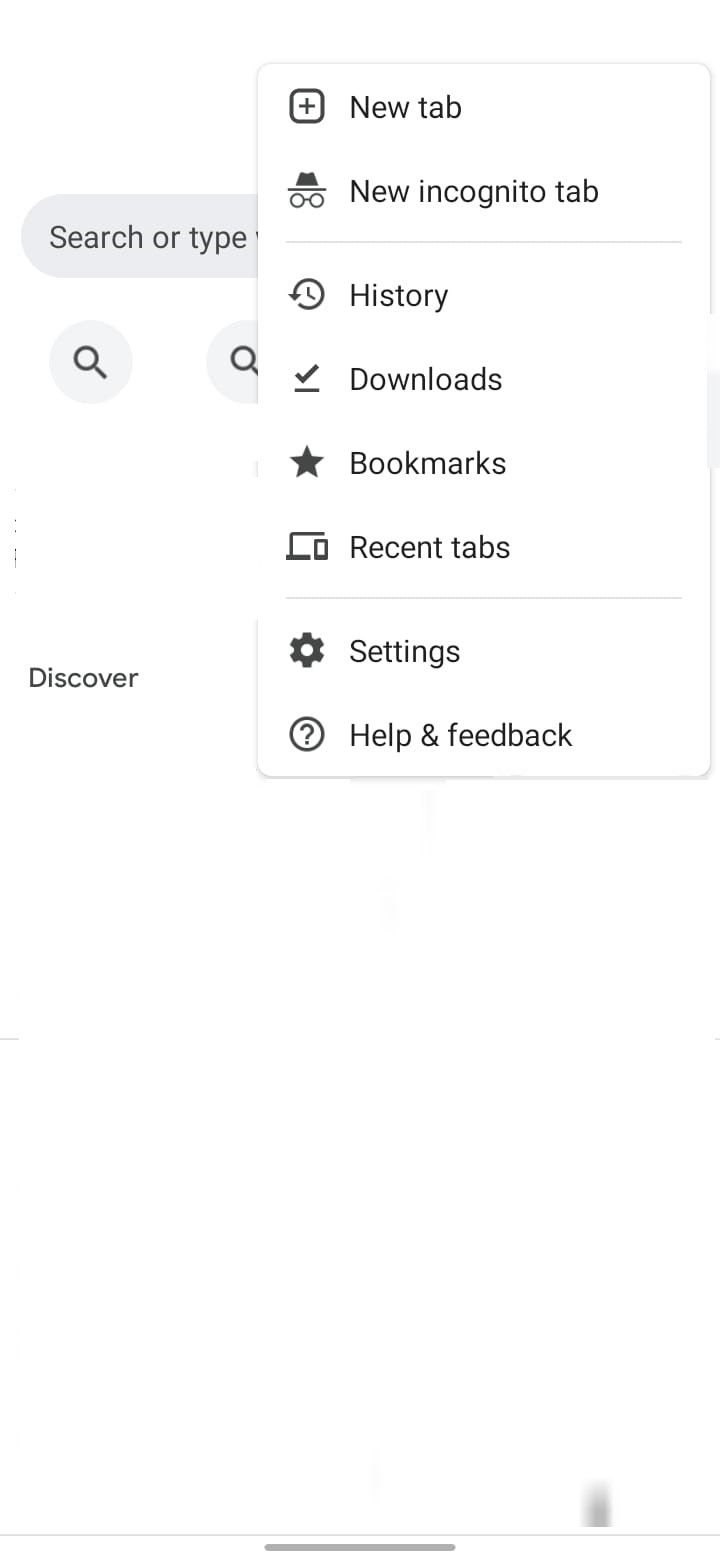
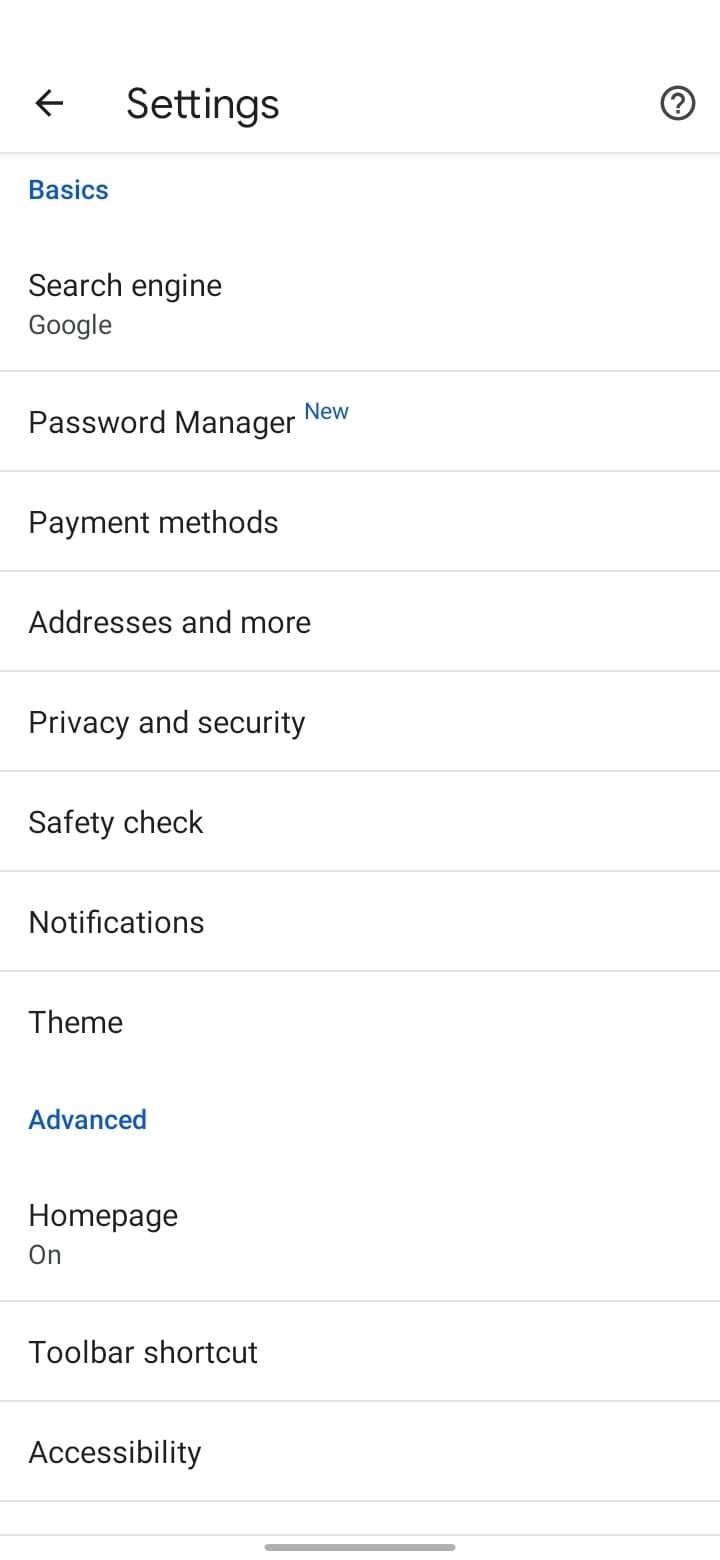
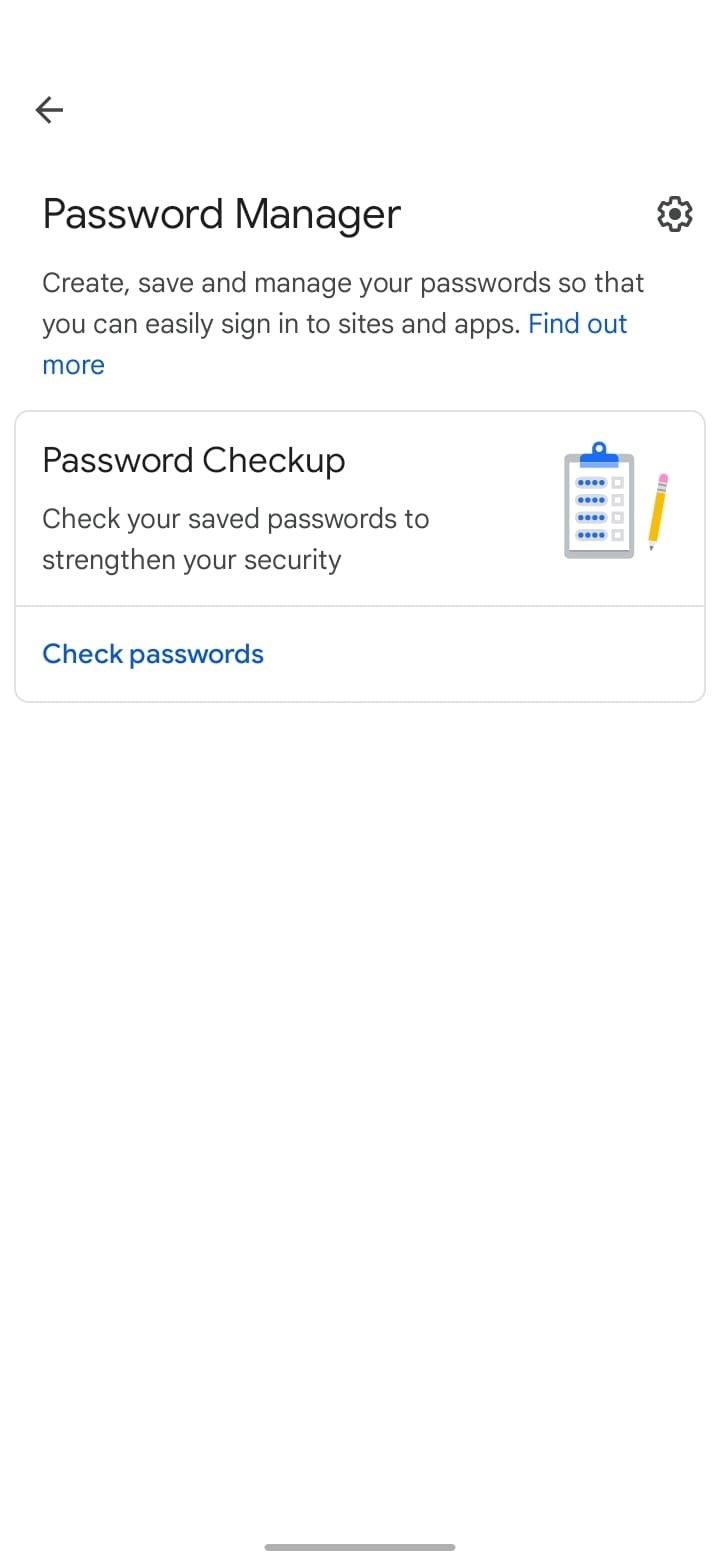
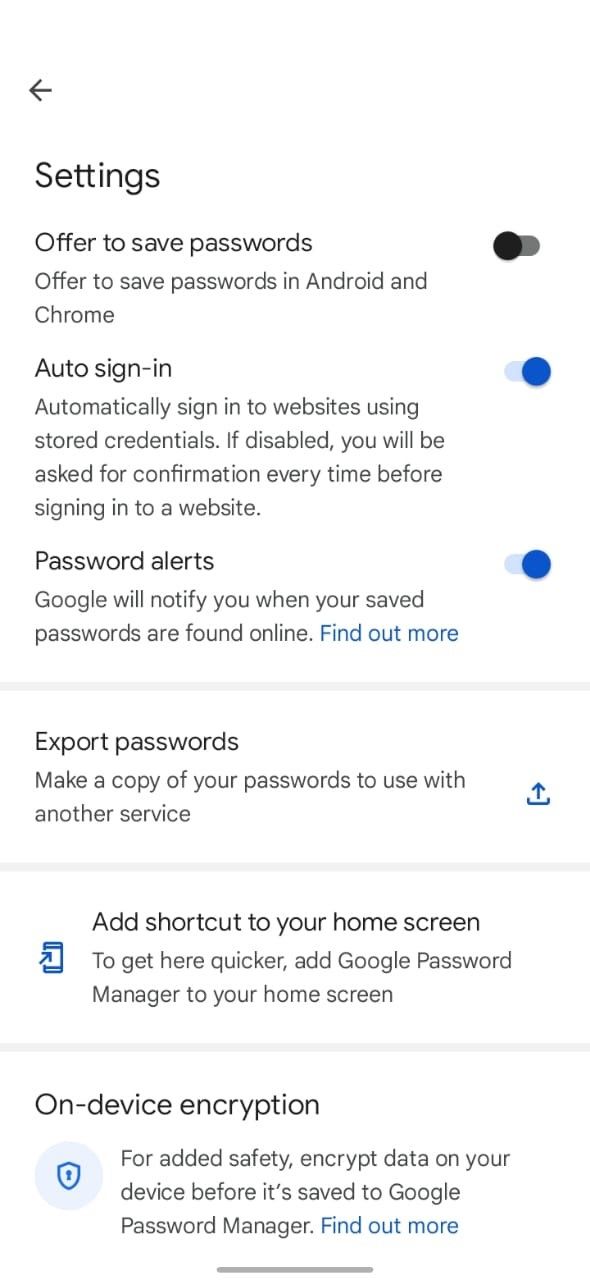
Comment désactiver le gestionnaire de mots de passe Google dans Chrome sur iOS
Pour désactiver le gestionnaire de mots de passe Google dans l’application Chrome iOS, procédez comme suit :
- Ouvrez l’application Chrome sur votre appareil iOS.
- Tapez sur trois points horizontaux dans le coin inférieur droit.
- Puis tapez sur Gestionnaire de mots de passe.
- Désactiver le bouton à côté de Offre de sauvegarde des mots de passe.
3 Images
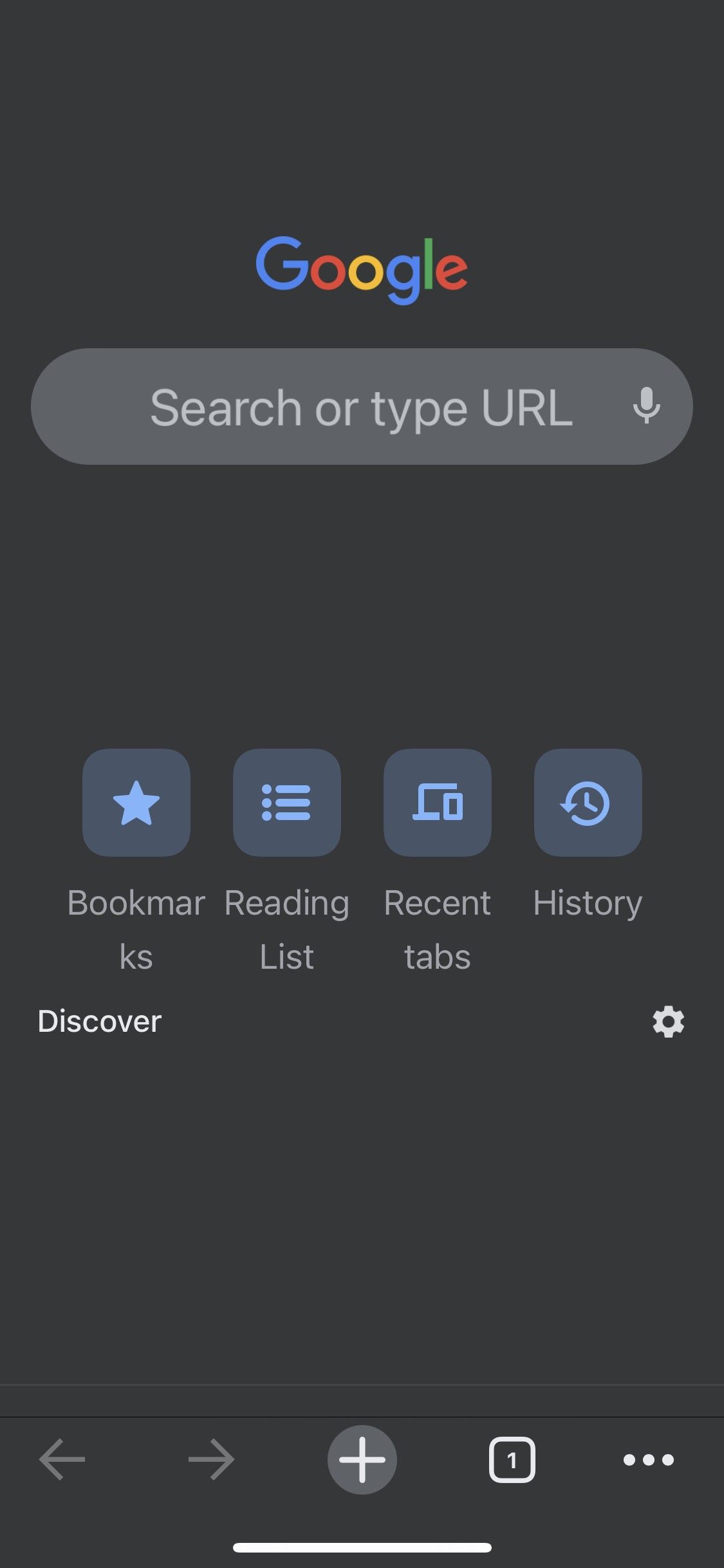
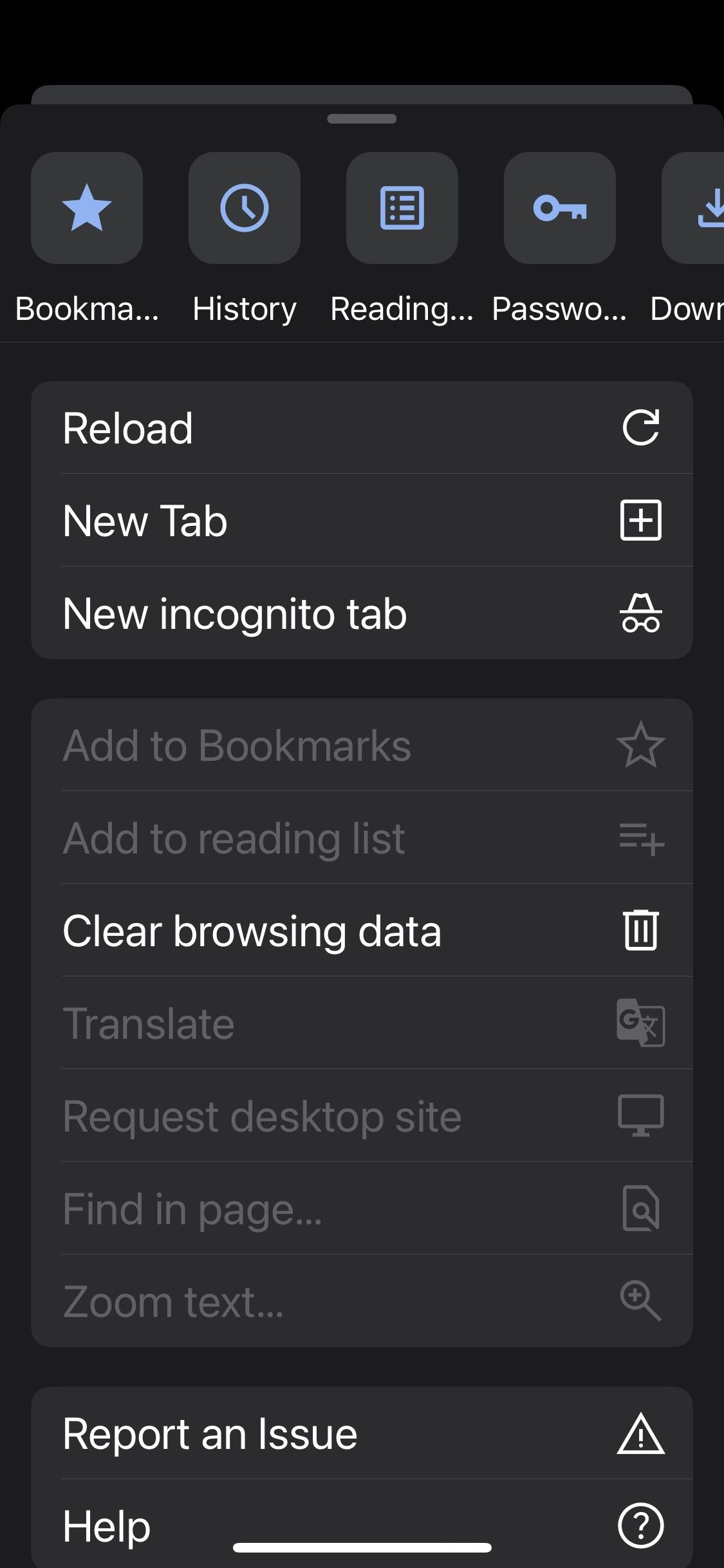
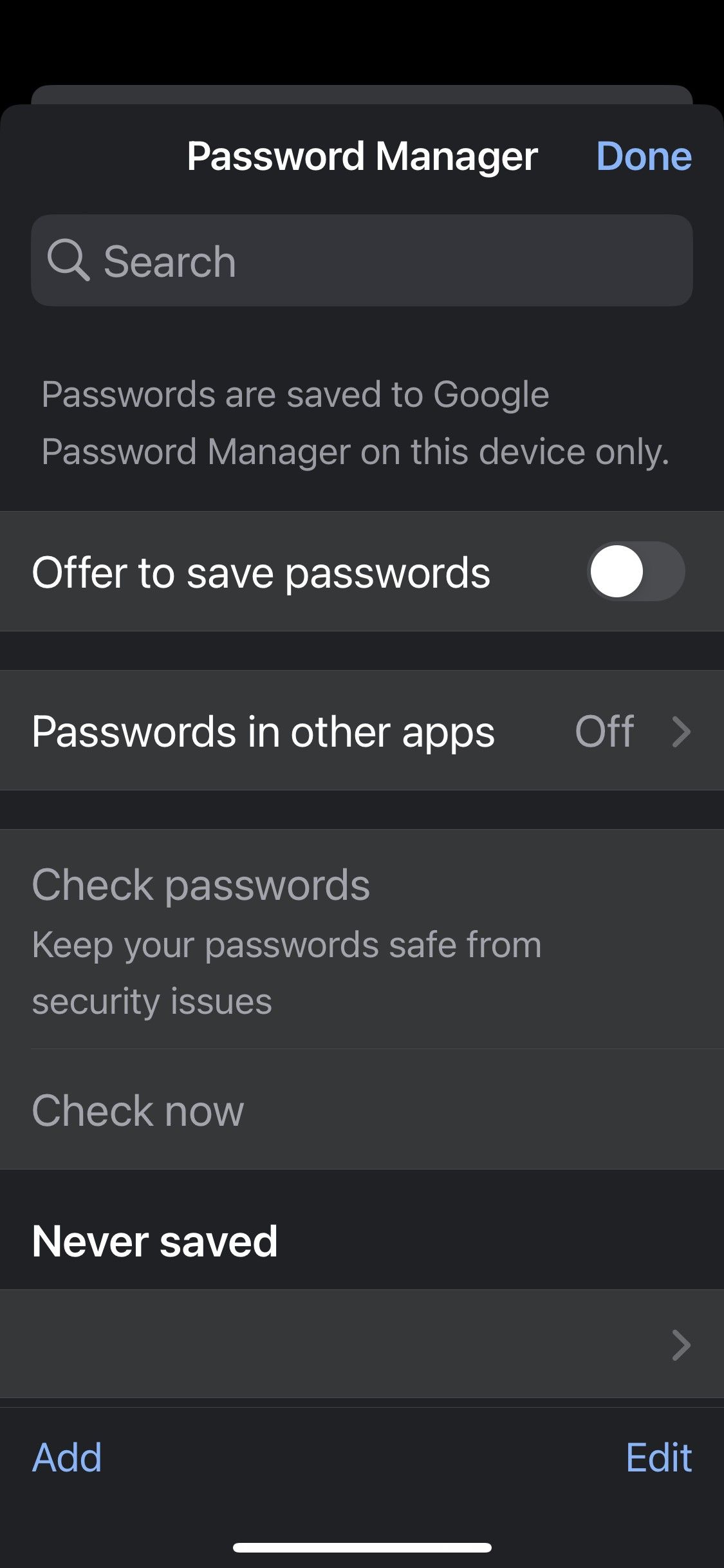
Voici comment désactiver le Gestionnaire de mots de passe Google dans Chrome sur le bureau, Android et iOS. Une fois que vous aurez désactivé cette option, vous ne verrez plus la popup ennuyeuse pour enregistrer les informations de connexion lorsque vous vous connectez à une application ou un service.
Si vous décidez de réactiver le Gestionnaire de mots de passe Google, vous devrez suivre les mêmes étapes sur chaque appareil et activer l’interrupteur exact que vous venez de désactiver.
Les inconvénients de la désactivation du Gestionnaire de mots de passe Google
Si vous passez à un gestionnaire de mots de passe qui offre les mêmes fonctionnalités que Google Password Manager, il n’y a rien de mal à cela. Cependant, si vous souhaitez simplement désactiver Google Password Manager, vous devez être conscient des inconvénients potentiels :
- Lorsque vous désactivez Google Password Manager, il n’enregistre pas les nouveaux mots de passe à l’avenir. Par conséquent, chaque fois que vous vous inscrirez à une nouvelle application ou à un nouveau service à l’avenir, vous devrez mémoriser son mot de passe ou l’enregistrer ailleurs.
- Lorsque vous configurez vos mots de passe dans Chrome, le gestionnaire de mots de passe de Google vous propose des mots de passe sécurisés et difficiles à deviner. Si vous le désactivez, vous ne recevrez aucune suggestion. Vous devrez donc trouver un mot de passe solide par vous-même.
- Les mots de passe enregistrés localement ou dans des applications tierces sans protection par mot de passe risquent d’être volés. En l’absence de protection forte, toute personne ayant accès à votre appareil peut les voir.
- Si vous passez à un autre gestionnaire de mots de passe, vous devrez supporter inutilement des coûts supplémentaires. Par conséquent, ce changement pèsera sur votre porte-monnaie.
Désactiver facilement le gestionnaire de mots de passe Google dans Chrome
Le gestionnaire de mots de passe Google est un gestionnaire de mots de passe pratique intégré à Chrome. Cependant, sa désactivation devient impérative si vous souhaitez passer à un gestionnaire de mots de passe tiers. Nous espérons que notre guide vous aidera à le désactiver.
Cependant, gardez à l’esprit les inconvénients de ce changement avant de procéder, et déplacez vos mots de passe de Google Password Manager vers l’alternative que vous avez l’intention d’utiliser plus tard. Ces mesures rendront la transition plus facile. Si vous êtes toujours à la recherche d’un gestionnaire de mots de passe fiable, vous pouvez consulter 1Password et LastPaas, qui sont tous deux fiables.